OfficeのInformationRightsManagementServiceを使用してドキュメントへのアクセスを制限する
情報権利管理(IRM) オフィスへのアクセスを制限するためのサービスです ドキュメント、ワークブック、プレゼンテーション。どういう意味ですか?これは単に、ドキュメントやプレゼンテーションなどにアクセス許可を指定して、特定の個人がそれを使用できるようにすることができることを意味します。機密情報が許可されていない人によって印刷、転送、またはコピーされるのを防ぐのに役立ちます。
Information Rights Management Serviceの優れた点は、ファイルの使用が制限されると、ファイルへのアクセスと使用の制限が厳密に適用され、ファイル自体にアクセス許可が含まれているため、常にそこに存在することです。
IRMは、組織が機密情報または専有情報の管理と配布を管理する企業ポリシーを実施するのに役立ちます。簡単に言うと、Microsoft Officeを使用すると、組織は機密情報や機密情報を自分たちだけに保管できます。ただし、IRMは、トロイの木馬、キーストロークロガー、特定の種類のスパイウェアなどの悪意のあるプログラムによってコンテンツが消去、盗難、またはキャプチャされて送信されることを保証しません。
Microsoftは、Microsoftアカウントを使用してアクセスできる無料のIRMサービスを提供しています。機密データが保存されたり、Microsoftに送信されたりすることはありません。クレデンシャルおよびその他の関連情報はサービスに送信されますが、保存されません。
IRMを使用すると、 Wordを保護できます 、 Excel 、および PowerPoint、 などのファイル。例として、PowerPointでIRMを使用する方法を紹介します。画像をクリックすると、大きなバージョンが表示されます。
Officeでの情報権利管理
MicrosoftPowerPointを開きます
[ファイル]タブをクリックしてから、[情報]タブをクリックします。
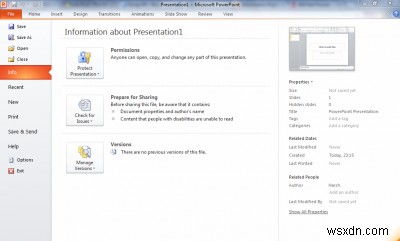
次に、[プレゼンテーションの保護]->[ユーザーによるアクセスの制限]->[アクセスの制限]をクリックします
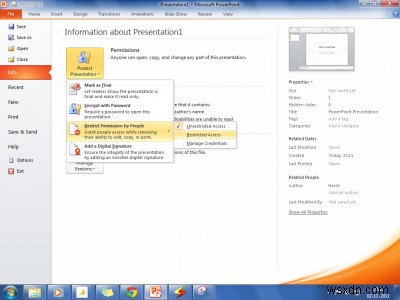
次に、IRMウィンドウが表示されます。
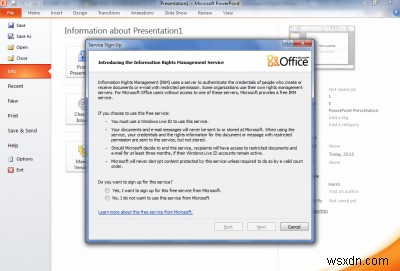
[はい]オプションを選択すると、WindowsRightManagementが表示されます。関連するオプションを選択してください。
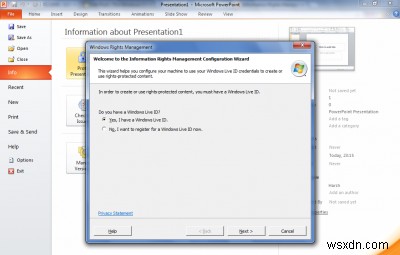
資格情報を入力すると、コンピュータの選択、入力が表示されます。 ウィンドウ。
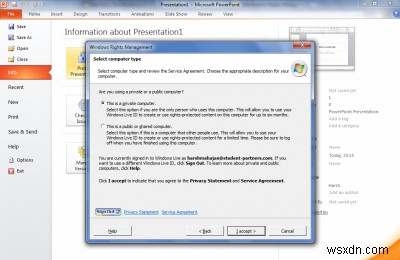
すぐに最終ウィンドウが表示され、ユーザーの追加と削除を求められます。
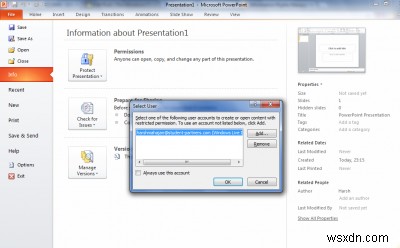
ドキュメントに権限を設定するように求められます。
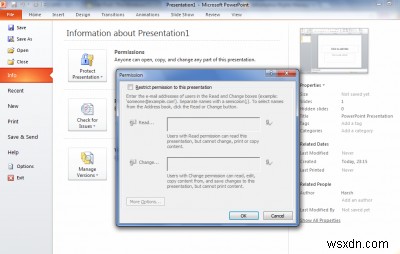
[OK]をクリックすると、すべての設定が保存されます。
ドキュメントへのアクセスを制限するための、このヒントの見つけ方を教えてください。
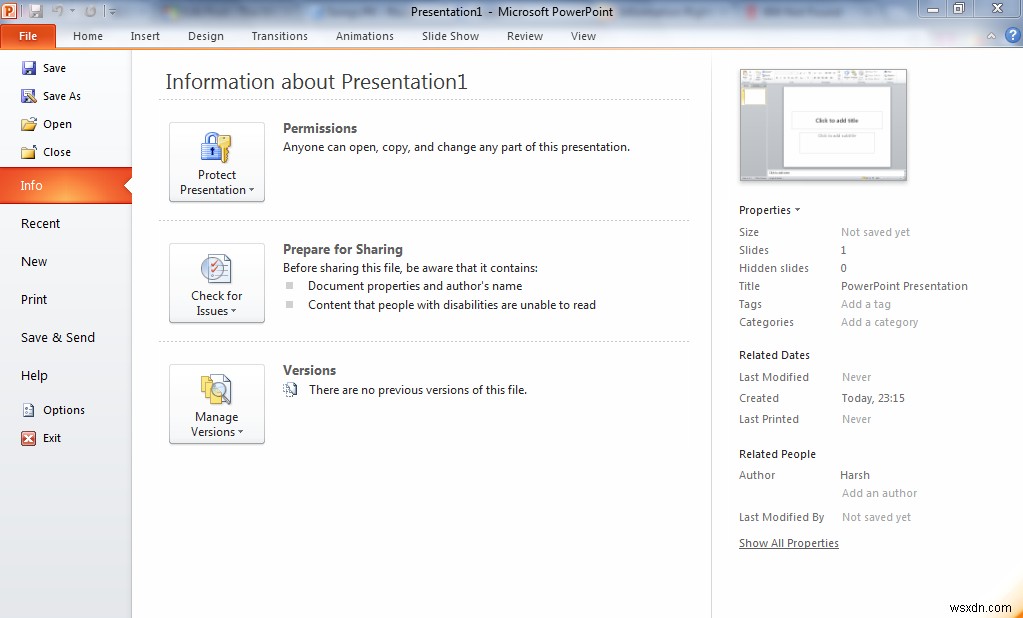
-
OneDrive を使用して SharePoint ドキュメントをコンピューターと同期する方法。
ご存知かもしれませんが、SharePoint Online には、OneDrive for Business アプリを使用して、SharePoint ドキュメント ライブラリをコンピューターに同期するオプションがあります。これにより、インターネット接続が利用可能な場合に、すべてのローカル ファイルを SharePoint と同期させることができます。 このチュートリアルでは、OneDrive アプリを使用して SharePoint サイトからコンピューターにフォルダーとファイルを同期する方法について説明します。 PC またはネットワーク (ネットワーク共有) から他のフォルダーを Shar
-
携帯電話を使用してリモート デスクトップにアクセスする方法
簡単な昼食のために急いで立ち去らなければならない状況に直面するかもしれませんが、タスクのためにオフィスのデスクトップにアクセスしたい場合があります。または、あなたがワークステーションから離れているときに、同僚が緊急のアドバイスを求めています。今何をする?この問題は、PC と携帯電話で Chrome リモート デスクトップ接続を使用することで非常に簡単に解決できます。どのように?下にスクロールして学びましょう! 次の手順では、2 段階のプロセスを実行する必要があります。1 つは PC で、もう 1 つは携帯電話 (Android または iPhone) です。ステップ 1 では、前者のデバイス
